Resolución de problemas de sincronización de M460 en FlowSync
Recuerda que cuando conectes tu M460 al ordenador, es posible que tarde un poco en establecer la conexión entre tu M460 y el ordenador . Ten paciencia y espera a que empiece la sincronización.
Si la sincronización del M460 no se inicia en FlowSync o recibes un mensaje de error “Error de conexión". Se ha perdido la conexión con el producto Polar.”, realiza los siguientes pasos de uno en uno.
Comprueba que el área de carga del M460 esté limpia

Si tu M460 no se carga correctamente o si no se conecta a FlowSync, puede deberse a que la zona de carga, en la parte posterior del producto, no está lo suficientemente limpia. Limpia suavemente cualquier resto de suciedad. No utilices ninguna herramienta afilada en la limpieza para evitar arañazos.
NO utilices alcohol, productos químicos de limpieza ni materiales abrasivos, como lana de acero.
Asegúrate de seguir las instrucciones de sincronización
Consulta ¿Cómo sincronizo mi dispositivo Polar con la app Polar Flow? para ver instrucciones detalladas de sincronización.
Asegúrate de que el cable USB está conectado correctamente al M460
- Si tu M460 no se carga correctamente o si no se conecta a FlowSync, desconecta y vuelve a conectar el cable USB.
- Conecta siempre tu M460 directamente al puerto USB del ordenador. No lo conectes a través del hub USB, la estación de puertos del ordenador ni el cable de extensión USB.
- Prueba otros puertos USB.
Ten paciencia y espera a que empiece la sincronización.
Reiniciar FlowSync
Para cerrar FlowSync haz clic con el botón derecho/con un clic secundario en el icono de la barra de tareas de tu ordenador y selecciona Cerrar. A continuación, reinicia FlowSync en el icono de escritorio de tu ordenador.

Reiniciar tu ordenador
Mantén el cable USB conectado al Polar M460 y el cable conectado a tu ordenador.
Reiniciar M460
Puedes realizar un reinicio por software pulsando y manteniendo pulsados los botones ARRIBA, ABAJO, ATRÁS y LUZ durante cinco segundos hasta que se muestre en la pantalla la animación Polar. Una vez reiniciado, el M460 cambia automáticamente a la vista de hora.
Intenta sincronizar con otro cable micro USB si tienes otro.
Activa Javascript y las cookies en tu navegador.
Javascript y las cookies tienen que estar activados para que la conexión funcione. Normalmente, están desactivados de forma predeterminada. Consulta la ayuda de tu navegador para obtener más instrucciones.
Asegúrate de que otro software que se esté ejecutando no bloquea la sincronización
- Cierra todo el software que se esté ejecutando, incluido el que se inicie automáticamente cuando inicias tu ordenador.
Windows 8 y 10: Selecciona Administrador de tareas → Inicio. Desactiva todos los software excepto FlowSync
Windows 7: Selecciona Inicio → Buscar programas y archivos. Escribe msconfig. Selecciona la pestaña Inicio y haz clic en el botón Deshabilitar todos. Desactiva todos los programas excepto FlowSync. Haz clic en Aceptar → Reiniciar. - Reinicia tu ordenador y asegúrate de que el servicio Apple Bonjour se sigue ejecutando: Ve a Panel de control → Herramientas administrativas → Servicios. Haz clic en Servicio Bonjour y Reiniciar el servicio. (Haz clic en Iniciar si el servicio no se está ejecutando). Intenta sincronizar de nuevo tu M460.
Comprueba que el M460 se muestra en los Dispositivos con interfaz de usuario de tu ordenador.
Desconecta el Polar M460 del cable USB.
Windows
- Ve a (Inicio) > Panel de control > (Sistema) > Administrador de dispositivos > Dispositivos de interfaz de usuario.
- Conecta tu Polar M460 al cable USB y el cable a tu ordenador. ¿Se actualiza la lista? Tu Polar M460 debe mostrarse como un Dispositivo compatible con HID / Dispositivo compatible con HID definido por el proveedor.
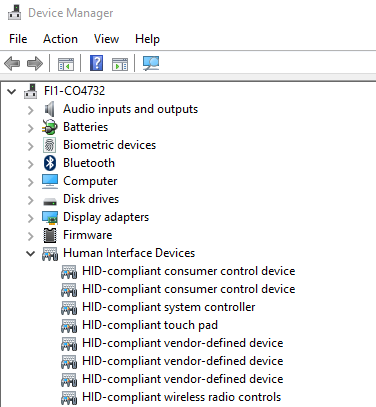
- Si tu M460 no se muestra en la lista como Dispositivo compatible con HID / Dispositivo compatible con HID definido por el proveedor, puede probar y utilizar el Administrador de dispositivos para buscar cambios de hardware. Selecciona Acción y a continuación, selecciona Buscar cambios de hardware.
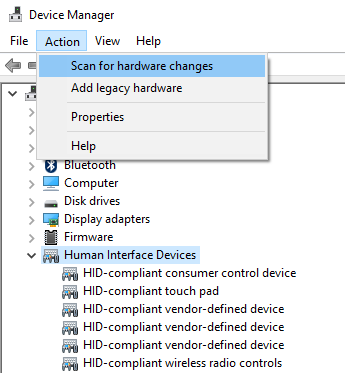
Mac OS X
- Haz clic en el menú Apple > Acerca de este Mac > Más información > Informe de sistema > Hardware > USB. Conecta tu Polar M460 al cable USB y el cable a tu ordenador. ¿Se actualiza la lista? Tu Polar M460 debe mostrarse en la lista.
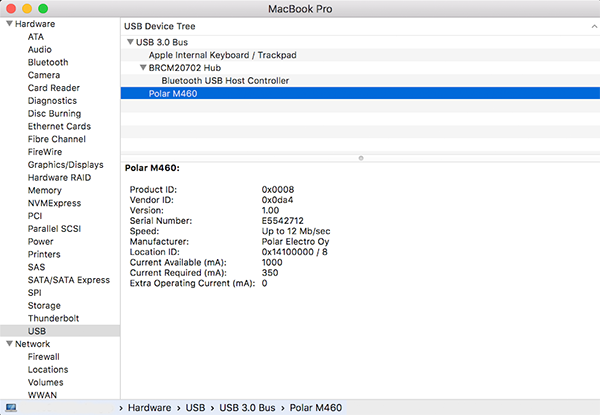
- Si tu Polar M460 no se muestra en la lista o la sincronización no se inicia, ponte en contacto con el centro de atención al cliente local con una descripción del problema.
Si tu Polar M460 no se muestra en la lista o la sincronización no se inicia, envía el archivo de registro de FlowSync con una descripción del problema a customercare@polar.com.
Si tu Polar M460 no se muestra en la lista, o el Polar M460 o el cable USB están averiados. Llévalos al Centro de servicio técnico Polar.